Un tutorial despre cum să adăugați lista de dorințe în magazinul WooCommerce
Publicat: 2022-11-11Doriți să adăugați lista de dorințe în magazinul WooCommerce ?
Când listele de dorințe WooCommerce sunt implementate corect, ele sunt o modalitate excelentă de a menține vizitatorii și clienții implicați. Și păstrați interesul pentru magazinul dvs. pentru o perioadă mai lungă de timp. Produsele din lista de dorințe sunt o modalitate excelentă de a vă menține în viață și bine angajamentul de a servi vizitatorilor fideli.
Puteți, de asemenea, să atrageți mai multă atenție paginii listei de dorințe prin campanii promoționale direcționate pentru produsele dvs. cele mai apreciate și preferatele WooCommerce pentru clienții dvs. Aceasta este o nouă tehnică de vânzare în tendințe pe care o mulțime de magazine de comerț electronic o folosesc, iar rezultatele vorbesc de la sine, deoarece aceste campanii promoționale primesc mai multă atenție și un mare salt în număr pentru majoritatea magazinelor online.
Pagina wishlist este deosebit de importantă pentru site-urile web cu colecții mari de produse din diferite categorii. Acest lucru îi împiedică pe clienții dvs. să piardă evidența din ce navigau, doar pentru a fi confundați între sute de produse potențial excelente.
Permiteți vizitatorilor și clienților dvs. să răsfoiască site-ul dvs. de comerț electronic și să-și salveze preferatele pentru mai târziu. Funcția de salvare a listei de dorințe pentru mai târziu WooCommerce este de departe cea mai bună adăugare la magazinele online moderne de astăzi, ajutând clienții să economisească timp și efort la cumpărături pentru bunătățile lor preferate și pentru cumpărăturile de zi cu zi.
Abilitatea de a crea o listă de dorințe în WooCommerce are mai multe beneficii atât pentru clienți, cât și pentru comercianți, ajutându-i pe comercianți să crească veniturile pe termen lung și economisind timp clienților de fiecare dată când vizitează pentru a-și cumpăra produsele WooCommerce pe lista de dorințe.
Cuprins
Motive pentru a adopta o listă de dorințe WooCommerce imediat și beneficiile pe care aceasta le oferă
A avea o funcție de lista de dorințe într-un magazin online oferă atât satisfacție utilizatorilor, cât și beneficii de afaceri. Să-l defalcăm, da?
Perspectivă de afaceri:
Un plugin dedicat pentru lista de dorințe WooCommerce oferă utilizatorilor săi capacitatea de a înțelege comportamentul de afișare al clienților lor, capacitatea de a obține o perspectivă asupra produselor pe care le cumpără în mod regulat și ce produse le salvează pentru achiziții ulterioare.
Pluginul pentru lista de dorințe WordPress poate ajuta companiile să își analizeze vânzările curente, să planifice vânzările viitoare și inventarul stocurilor pe baza preferințelor clienților, să creeze campanii de marketing și promoționale direcționate pentru produsele listate și așa mai departe.
Perspectiva de satisfacție a clienților:
Satisfacția clienților ar trebui/trebuie să fie o prioritate de top pentru fiecare vitrină online. Și prin adăugarea unei liste de dorințe funcționale pe site-ul WooCommerce, puteți reduce imediat timpul necesar clienților dvs. pentru a-și găsi produsele și timpul necesar pentru a le cumpăra. Acest lucru crește considerabil elementul de satisfacție a clienților din ecuație și va ajuta la păstrarea clienților fideli pe termen lung.
Acum că beneficiile de a avea o listă de dorințe WooCommerce pe site-ul dvs. de comerț electronic sunt în afara drumului, să trecem la - cum să adăugați o listă de dorințe în WooCommerce WordPress!
Cum să adăugați o listă de dorințe WooCommerce în magazinul dvs. online (în 4 pași simpli)
În loc să folosim orice plugin gratuit pentru lista de dorințe WooCommerce, am ales să creăm funcția noastră de lista de dorințe cu un plugin complet WooCommerce, care vine cu toate caracteristicile necesare pentru a crea un magazin online complet funcțional de la zero.
Din acest motiv, vom folosi un plugin WooCommerce simplu și gratuit, cunoscut sub numele de ShopReady WooCommerce Shop Builder, pluginul va servi drept bază pentru funcționalitatea noastră WooCommerce wishlist.
În cadrul magazinului WooCommerce, pluginul oferă o pagină de lista de dorințe cu funcționalitate pop-up pe care să o utilizeze clienții. Pluginul oferă o serie de opțiuni de personalizare legate de lista de dorințe care pot fi ajustate pentru a se potrivi cu estetica generală a site-ului nostru.
Înainte de a începe, ar trebui să luăm în considerare și cerințele noastre prealabile. Pentru a adăuga orice fel de capacitate de cumpărături online la WordPress, trebuie mai întâi să instalăm pluginurile WooCommerce și Elementor pentru generatorul de pagini, ambele fiind necesare pentru ca ShopReady – WooCommerce Shop Builder să funcționeze.
Notă:
Consultați aceste resurse, dacă aveți vreo confuzie cu privire la configurația pluginului WooCommerce sau dacă nu știți cum să adăugați produse în WooCommerce.
Și dacă întâmpinați probleme legate de WooCommerce sau pluginul dvs. pentru lista de dorințe WooCommerce este configurat greșit, puteți oricând să urmăriți pagina oficială de documentație WooCommerce.
Pasul 1: Descărcați și instalați pluginul ShopReady – WooCommerce Shop Builder
Pentru a instala cel mai bun plugin WooCommerce, pur și simplu conectați-vă la site-ul dvs. WordPress, mergeți la meniul Plugin -uri și căutați ShopReady – WooCommerce Shop Builder Plugin.
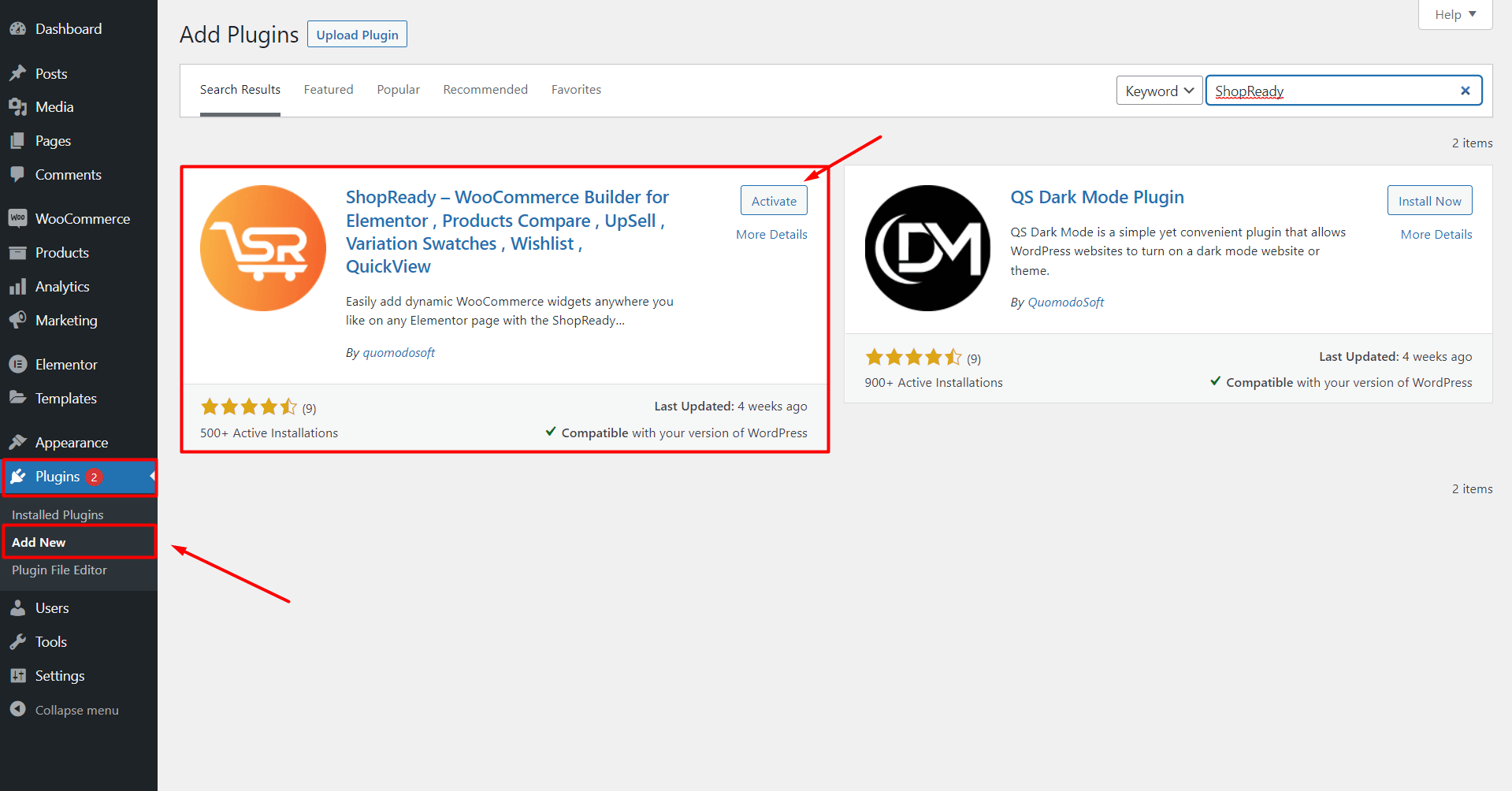
Descărcați și instalați pluginul, alături de ambele cerințe prealabile ale creatorilor de pagini WooCommerce și Elementor.
Când activați pluginul ShopReady, pe ecran va apărea un tablou de bord al controlerului. De aici, puteți activa/dezactiva oricare dintre widget-urile și modulele Elementor sau WooCommerce incluse din ShopReady.

De asemenea, puteți modifica opțiunile de șablon de aici.
Pasul 2: Instalarea unei teme WordPress WooCommerce
În cazul nostru, putem sări peste partea de instalare a temei, deoarece echipa de dezvoltare a ShopReady a furnizat 8 dintre cele mai bune teme WooCommerce care sunt pe deplin compatibile cu Elementor. Acestea nu sunt șabloane Elementor obișnuite importabile. Acestea sunt teme de piață cu caracteristici complete, cu paginile, machetele și elementele de design necesare gata de utilizare.
Tot ce trebuie făcut este să selectați și să importați oricare dintre șabloane folosind extensia Backup & Demo Content a pluginului Unyson.
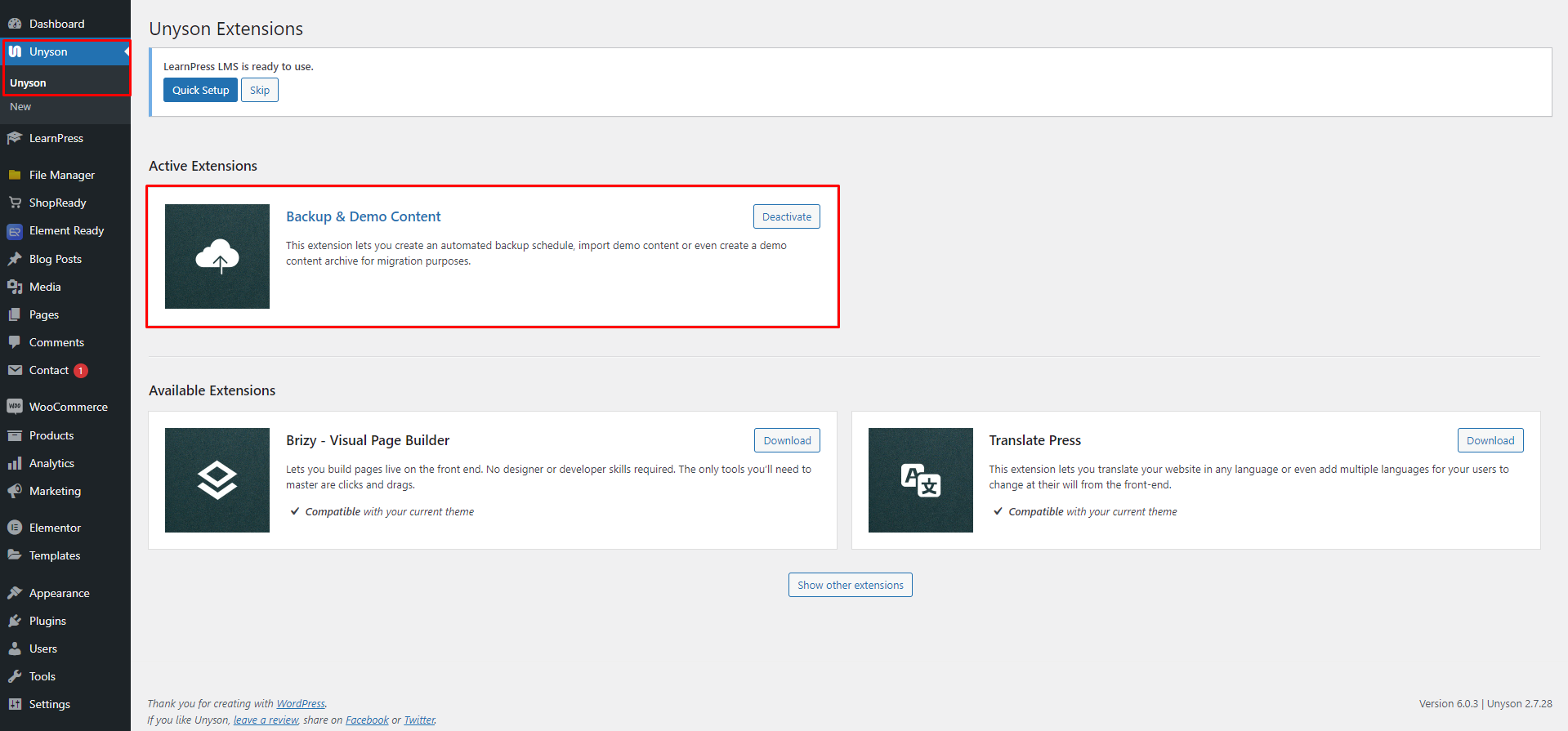
Odată ce ați activat extensia Backup & Demo Content a pluginului Unyson, puteți acum să mergeți la meniurile Instrumente și să faceți clic pe Demo Content Install . De aici, sunteți liber să alegeți oricare dintre temele WooCommerce WordPress oferite de ShopReady și să o importați cu un clic făcând clic pe butonul Instalare .
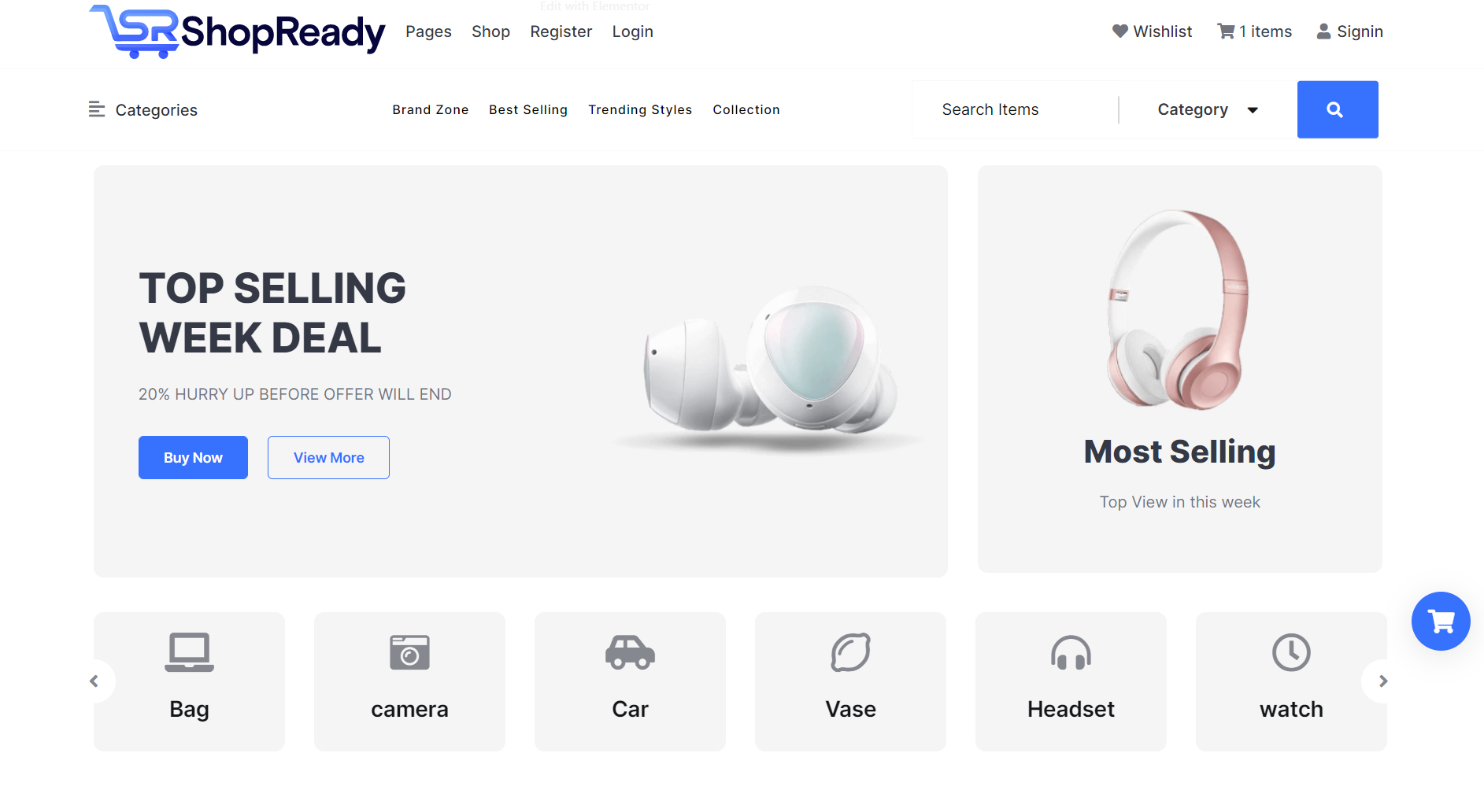
Este nevoie de câteva minute pentru a importa setul complet de fișiere cu teme, vă rugăm să aveți răbdare. Când procesul este finalizat, veți fi redirecționat către pagina de destinație a magazinului dvs. nou-nouț.
Pasul 3: Adăugați la lista de dorințe WooCommerce fără plugin, folosind un șablon prestabilit
Deoarece ShopReady este o platformă cuprinzătoare pentru construirea de magazine, include un set de șabloane robuste de liste de dorințe prestabilite pentru WooCommerce și câteva widget-uri pentru lista de dorințe pentru a adăuga butoanele pentru lista de dorințe WooCommerce pe site-ul dvs.
Pentru a începe, adăugați șablonul listei de dorințe utilizând tabloul de bord ShopReady și căutați șablonul pop-up pentru lista de dorințe.

Pentru a accesa șablonul prestabilit, pur și simplu activați-l și faceți clic pe pictograma de editare sau adăugare nouă. Și veți fi redirecționat către ecranul Editor Elementor.
Dacă aveți deja produse adăugate pe site-ul magazinului dvs. de dorințe, șablonul de lista de dorințe va arăta cam așa, pe măsură ce adăugați widget-ul ShopReady WooCommerce Wishlist.

Fiecare element de design al acestei pagini poate fi personalizat folosind opțiunile de stil și opțiunile de aspect ale Editorului Elementor.
Pasul 4: Adăugarea unei secțiuni de antet de comerț electronic personalizat
Aceasta este o secțiune importantă pentru orice site de comerț electronic. Este secțiunea Antet care vine cu toate informațiile importante de navigare pentru întregul site web, alături de mega-meniul, caseta de căutare, butonul WooCommerce wishlist, secțiunea de conectare și așa mai departe.
Vom arunca o privire la butonul WooCommerce wishlist din această parte a ghidului. După cum sa arătat mai devreme, ShopReady vine cu o mulțime de instrumente prestabilite și șabloane WooCommerce care sunt capabile să creeze întregul dvs. site web fără bătaia de cap de codare sau meniuri complexe de personalizare.
Pentru a vă crea secțiunea antet cu ShopReady, trebuie doar să creați o nouă secțiune antet dacă nu aveți deja una, din opțiunea ShopReady Dashboard > Header Footer. ShopReady face crearea antetului și a subsolului la fel de ușoară ca și crearea unei pagini noi. Doar adăugați titlul și faceți clic pe Editați cu Elementor.
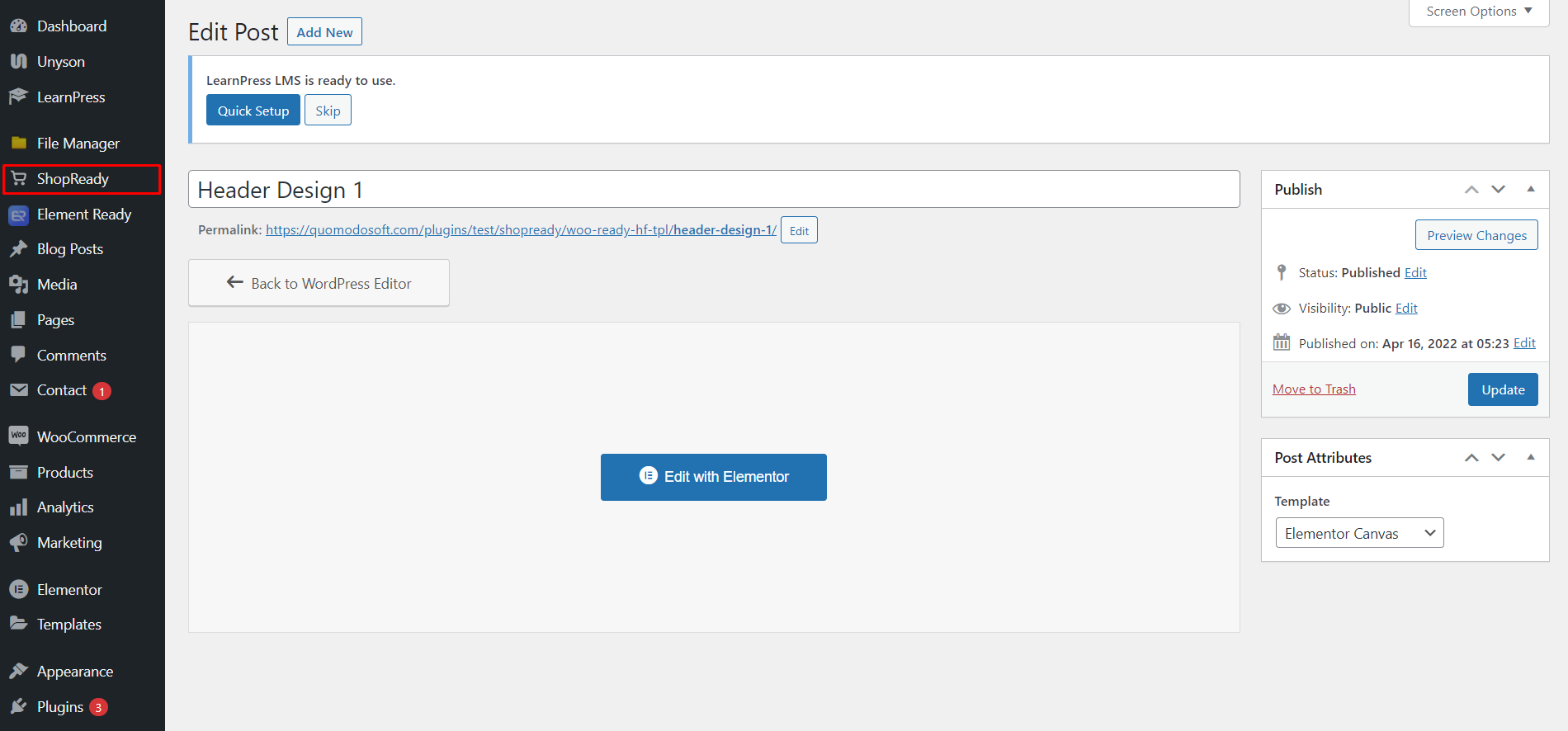
Acum, din ecranul Editor Elementor, ShopReady vine cu două opțiuni – 1. crearea secțiunii antet de la zero folosind mai multe widget-uri WooCommerce & Elementor la alegere, sau 2. folosind unul dintre multele șabloane de antet uimitoare oferite de pluginul ShopReady.
Pentru aceasta, vom merge pe calea ușoară importând un șablon Antet Elementor la alegerea noastră din biblioteca sa de șabloane Elementor și făcând clic pe „ Inserați ”.
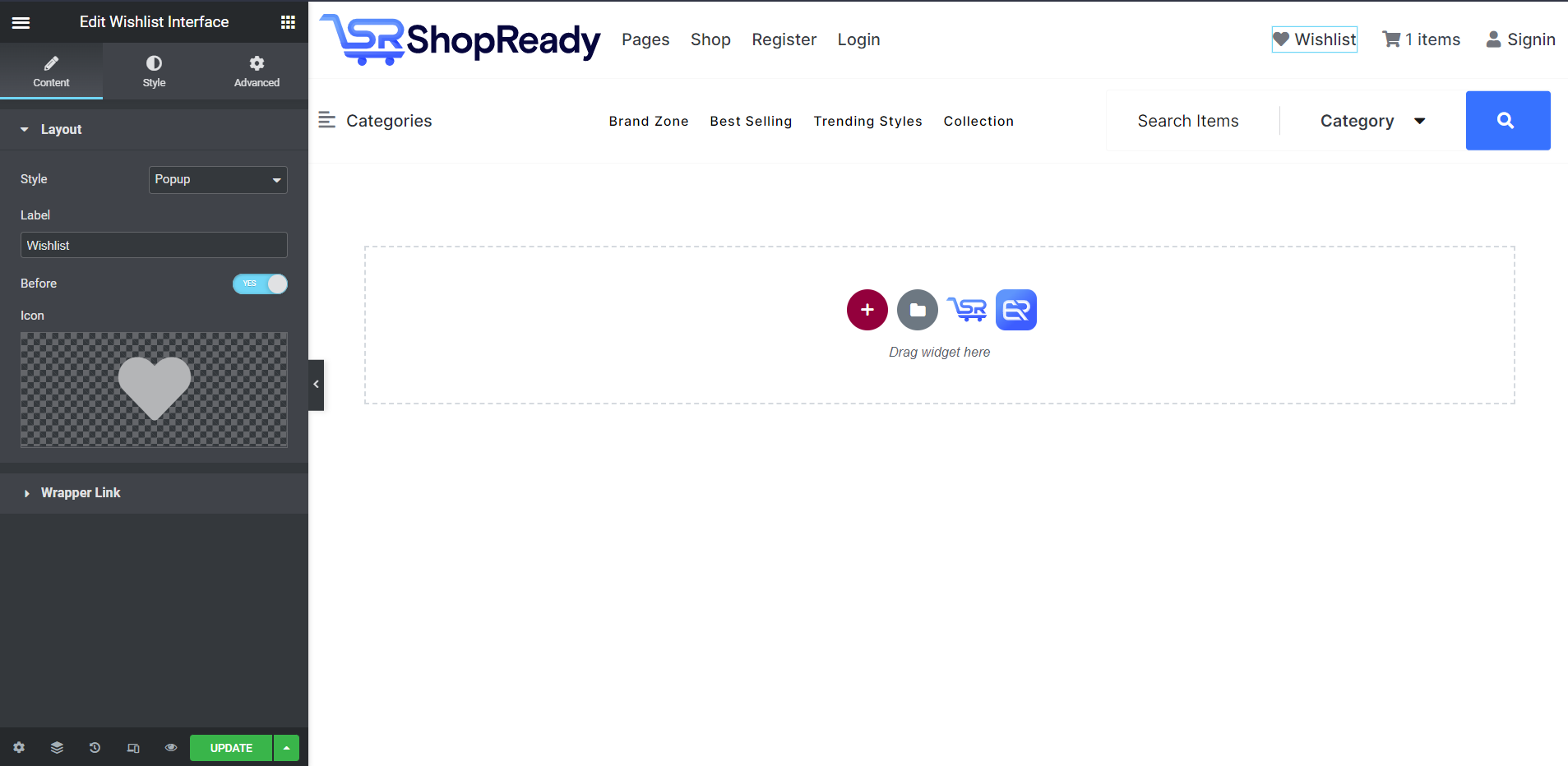
După ce ați făcut acest lucru, obțineți o secțiune de antet funcțională cu toate seturile de funcții necesare și navigarea în pagină, un mega meniu și, cel mai important, butonul pentru lista de dorințe. Acest lucru poate fi personalizat folosind editorul Elementor sau puteți utiliza un cod scurt pentru butonul WooCommerce wishlist.
Acest lucru nu numai că vă economisește timp, dar vă ajută și să utilizați un cod scurt WooCommerce operațional, folosind widget-ul de cod scurt ShopReady.
Și nu numai că vă puteți crea întreaga funcție de lista de dorințe folosind orice cod scurt standard pentru lista de dorințe WooCommerce.
Adăugați lista de dorințe WooCommerce cu ShopReady
În acest articol, am încercat să vă oferim o înțelegere completă a motivului pentru care este important să aveți o listă de dorințe WooCommerce pentru a conduce o afacere de comerț electronic de succes, beneficiile de a avea o listă de dorințe WooCommerce atât din perspectiva afacerii, cât și a clienților și un ghid detaliat despre cum – cum să adăugați o listă de dorințe WooCommerce în magazinul dvs. online (în 4 pași simpli).
Și, de asemenea, ne referim pe scurt la motivul pentru care utilizarea unui plugin cuprinzător pentru crearea de magazine WooCommerce este benefică pentru dezvoltarea platformei dvs. de comerț electronic și întreținerea sa de zi cu zi. În timp ce discutam acest subiect și ghidul de utilizare, am atins și modul în care ShopReady devine cel mai bun plugin pentru lista de dorințe WooCommerce.
Acest lucru îi ajută pe dezvoltatori să adauge liste de dorințe la WooCommerce fără pluginuri suplimentare. Același lucru se poate spune despre aproape toate procesele de dezvoltare pentru o platformă de comerț electronic.
Câteva aspecte cheie:
- Utilizarea unei liste de dorințe avansate WooCommerce vine cu o mulțime de avantaje, care ajută dezvoltatorii în timp ce configurează pagina listei de dorințe, butonul listei de dorințe și funcționalități suplimentare, cum ar fi o listă de dorințe pop-up pentru WooCommerce.
- Posibilitatea de a adăuga funcționalități suplimentare, cum ar fi abilitatea de a adăuga butoane de finalizare rapidă a comenzii pentru fiecare produs, o cutie de cupoane, un tabel de informații detaliate despre produsele din lista de dorințe și multe altele.
- Abilitatea de a adăuga pluginuri suplimentare și instrumente de monitorizare WordPress pentru a înțelege și analiza comportamentul clienților, obiceiurile de cumpărare și interacțiunile cu pagina de lista de dorințe WooCommerce.
- Studiile au demonstrat că funcția wishlist ajută la creșterea vânzărilor și a satisfacției generale a clienților.
- Deschideți noi posibilități cu campanii de marketing direcționate pentru produse, oferte și reduceri selectate.
Resurse suplimentare despre subiectul WooCommerce:
Cum se creează o pagină personalizată a coșului WooCommerce
Cum să personalizați pagina de plată WooCommerce
